初中信息技术“统计图表的制作”PPT课件
合集下载
数学七年级下册 :9.4《用计算机绘制统计图》课 件(10张PPT)

单击下一步,进入“图表向导-4步骤2-图表源数据”;继续 单击下一步,进入“图表向导-4步骤3-图表选项”,在“数据标 志”中选择“百分比”(图9-7);最后单击完成即可,如下图:
所得图表如图9-2所示:
条形统计图和折线统计图的制作方法与扇形统计图 的制作方法类似,只是在出现“图表向导-4步骤1-图表 类型”的对话框时,在“标准类型”中选择“条形图” 或“折线图”即可.
七年级下册
9.4 用计算机绘制统计图
回顾旧 知
1、我们学过的统计图有几种? 2、它们有什么特点?
进行新 课 用计算机软件Microsoft Excel 2003 制作扇形统计图的方法 如下:
打开Microsoft Excel 2003,将需要制图的数据输入到单元 格中(图9-4),如下图:
选中需要制图的数据所在的单元格(图9-5),单击插入-图表, 此时会出现一个“图表向导-4步骤1-图表类型”的对话框,在“标 准类型”中选择“饼图”(图9-6),如下图:
1970 2252.7
Hale Waihona Puke 1980 1990 2000 4517.8 18547.9 89404
达标检 测 用计算机绘制扇形统计图表示:28届奥运会各代表队 获得金牌的情况,情况如下:
代表队 美国 中国
俄罗斯 澳大利亚
日本
金牌 35 32 27 17 16
银牌 39 17 27 16 9
铜牌 29 14 38 16 12
总计 103 63 92 49 37
读一本好书,就是和许多高尚的人谈话读书时,我愿在每一个美好思想的面前停留,就像在每一条真理面前停留一样。书籍是在时代的波涛中航行的思想之船,它小 心翼翼地把珍贵的货物运送给一代又一代。好的书籍是最贵重的珍宝是唯一不死的东西。书籍使人们成为宇宙的主人。书中横卧着整个过去的灵书不仅是生活,而且 是现在、过去和未来文化生活的源泉。书籍把我们引入最美好的社会,使我们认识各个时代的伟大智者。书籍便是这种改造灵魂的工具。人类所需要的,是富有启发 性的养料。而阅读,则正是这种养料。不敢妄为些子事,只因曾读数行书。只是对于一件事情很长时间很热心地去考虑罢了。只要愿意学习,就一定能够学会一个爱 书的人,他必定不致缺少一个忠实的朋友一个良好的导师一个可爱的伴侣一个优婉的安慰者。读书当将破万卷;求知不叫一疑存。读书如吃饭,善吃者长精神,不善 吃者长疾瘤。读书不趁早,后来徒悔懊。 读书是易事,思索是难事,但两者缺一,便全无用处。 读书何所求?将以通事理。伟大的成绩和辛勤劳动是成正比例的,有 一分劳动就有一分收获,日积月累,从少到多,奇迹就可以创造出来。敏而好学,不耻下问。不学,则不明古道,而能政治太平者未之有也。 若不抽出时间来创造自 己想要的生活,你最终将不得不花费大量的时间来应付自己不想要的生活。社会上要想分出层次,只有一个办法,那就是竞争,你必须努力,否则结局就是被压在社 会的底层。身后还有那么多期许的目光,怎么可以轻易放弃。什么叫做失败?失败是到达较佳境地的第一步。什么时候也不要放弃希望,越是险恶的环境越要燃起希 望的意志。生活呆以是甜的,也可以是苦的,但不能是没味的。你可以胜利,也可以失败,但你不能屈服。 人生四然:来是偶然,去是必然,尽其当然,顺其自然。 人生舞台的大幕随时都可能拉开,关键是你愿意表演,还是选择躲避。人生最精彩的不是实现梦想的一瞬间,而是坚持梦想的过程。人与人之间的差距,是天生就这 么大,还是因为不能狠下心来逼自己日出东海落西山,愁也一天,喜也一天;遇事不钻牛角尖,人也舒坦,心也舒坦。如果你坚信自己最优秀,那么你就最聪明。如 果你真心选择去做一件事,那么全世界都是帮助你的。头脑是日用品,而不是装饰品。我要的未来,要靠我自己去拼。想成功就要和成功者的思想、脚步和时间重叠。 想干的人永远在找方法,不想干的人永远在找理由。要感谢痛苦与挫折,它是我们的功课,我们要从中训练,然后突破,这样才能真正解脱。要纠正别人之前,先反 省自己有没有犯错。 也许终点只有绝望和失败,但这绝不是停止前行的理由。一个人的快乐,不是因为他拥有的多,而是因为他计较的少。一个人只有亲眼看到自 己伤疤的时候才知道什么是痛,什么是对与错。一个一味沉溺于往事的人,是不能张开双臂去拥抱今天的。一切事无法追求完美,唯有追求尽力而为。这样心无压力, 出来的结果反而会更好有人说,世界上最美的是梦,最长的是路;最易做的是梦,最难走的是路。愿你像那石灰,别人越是浇你冷水,你越是沸腾。真正懂得微笑的 人,总是容易获得比别人更多的机会。如果缺少破土面出并与风雪拼搏的勇气,种子的前途并不比落叶美妙一分。生活会辜负努力的人,但不会一直辜负努力的人。 失败的历程也是成功的历程。时间会告诉你一切真相。有些事情,要等到你渐渐清醒了,才明白它是个错误;有些东西,要等到你真正放下了,才知道它的沉重。实 现自己既定的目标,必须能耐得住寂寞单干。输在犹豫,赢在行动。树苗如果因为怕痛而拒绝修剪,那就永远不会成材。13.在我们的生活中,如果没有了书籍,就好 像小鸟在天空中飞翔时断了翅膀一样,永远不能前进。战士的意志要象礁石一样坚定,战士的性格要像和风一样温柔。站起来的次数能够比跌倒的次数多一次,你就 是强者。真正的爱,应该超越生命的长度、心灵的宽度、灵魂的深度。真正的强者不是没有眼泪的人,而是含着眼泪奔跑的人。只会幻想而不行动的人,永远也体会 不到收获果实时的喜悦。志坚智达言信行果,失败的尽头是成功努力的终点是辉煌。志在峰巅的攀登者,不会陶醉在沿途的某个脚印之中竹根——即使被埋在地下无 人得见,也决然不会停止探索而力争冒出新笋。总要有一个人要赢,为什么不能是我。最坚固的捆绑是习惯。最可怕的不是有人比你优秀,而是比你优秀的人还比你 更努力。最有希望的成功者,并不是才干出众的人而是那些最善利用每一时机去发掘开拓的人。昨天如影——记住你昨天的挫折和失败的教训;今天如画——美好的 生活、快乐和幸福的人生要靠你自己去描绘;明天如梦——珍惜今天,选择好自己的目标,努力地为自己的明天去寻求和拼搏。不曾扬帆,何以至远方。不论你在什么 时候开始,重要的是开始之后就不要轻言放弃。不去耕耘,不去播种,再肥的沃土也长不出庄稼,不去奋斗,不去创造,再美的青春也结不出硕果。不要盘算太多, 要顺其自然。该是你的终会得到。成功也就不会太远了。趁着年轻,不怕多吃一些苦。这些逆境与磨练,才会让你真正学会谦恭。不然,你那自以为是的聪明和藐视 一切的优越感,迟早会毁了你。成功的法则极为简单,但简单并不代表容易。成功的秘诀就是每天都比别人多努力一点。生命如自助餐厅,要吃什么菜自己选择。生 命像流水,这些不快的事总要过去,如果注定一辈子要这么过,再不开心也没有用。如果你看到前面的阴影,别怕,那是因为你背后有阳光。如果为了安全而不和大 海在一起,船就失去了存在的意义。山高路遥不足惧,最怕贪图安逸心。少壮不努力,老大徒伤悲。犹如一条船,每人都要有掌舵的准备。生活对于智者永远是一首昂 扬的歌,它的主旋律永远是奋斗。金钱难买健康,健康大于金钱,金钱难买幸福,幸福必有健康,生命的幸福不在名利在健康,身体的强壮不在金钱在运动!尽管人 生有那么多的徒劳无功,梦想,我还是要一次次全力以赴。经过大海的一番磨砺,卵石才变得更加美丽光滑。就算全世界都说我漂亮,但你却说我不漂亮,那么我就 是不漂亮。可怕的是,比你优秀的人比你还要努力。空谈不如实干。踱步何不向前行。
川教版七年级上册信息技术数据图表及分析课件

制作图表的方式是:
2 课堂作业
制作“学习型上网时长”分段人数统计图,并对其加以 美化。
纪律
卫生
礼仪
一班 二班 三班
图饼图
显示一个数据序列中各项的大小与总和的比例,不 同扇形面积表示相应部分占整体的百分比。
一班第一周各单项情况分析
礼仪 纪律 31% 33%
卫生 36%
纪律 卫生 礼仪
图柱形图
显示数据大小随时间发展的变化趋势。(合适于显
示在相等时间 间隔下数据的趋势)
一班前三周各项评比情况分析
川教版(202X)信息技术(七年级上册)
第二章 第三节 数据图表及分析
1 课堂导入
前言
通过分析调查与研究的项目,学习数据统计分析的一 般过程与方法:设计问卷,采集数据;速记整理、统计 分析数据;用图表直观地呈现数据并加以分析;总结归 纳,提出解决问题的建议并相互分享和交流。
学习目标
1、学会选择相应的统计图标 2、掌握制作统计图表的方法 3、熟悉各种不同类型图表的使用范围及各自的特点
2 课堂活动
欢欢对“非学习型上网时长”的结果进行统计,想用更 形象直观的方式展示出来,向老师求助后,发现可以EXCLE中有 柱形图、饼形图、折线图、条形图等等
图柱形图
通过柱形高底来比较数据的大小
第一周高一级文明班集体评比结果
100 90 80 70 60 50 40 30 20 10 0
90 85 80 75 70 65
第一周
第二周
第三周
纪律 卫生 礼仪
图操作步骤
1、制作: “打开表格”——“选中要展示的数据”——单击“插入” 选择“饼图” 2、美化:(操作演示) 标题居中、字体、颜色;图表太小;图饼颜色修改
2 课堂作业
制作“学习型上网时长”分段人数统计图,并对其加以 美化。
纪律
卫生
礼仪
一班 二班 三班
图饼图
显示一个数据序列中各项的大小与总和的比例,不 同扇形面积表示相应部分占整体的百分比。
一班第一周各单项情况分析
礼仪 纪律 31% 33%
卫生 36%
纪律 卫生 礼仪
图柱形图
显示数据大小随时间发展的变化趋势。(合适于显
示在相等时间 间隔下数据的趋势)
一班前三周各项评比情况分析
川教版(202X)信息技术(七年级上册)
第二章 第三节 数据图表及分析
1 课堂导入
前言
通过分析调查与研究的项目,学习数据统计分析的一 般过程与方法:设计问卷,采集数据;速记整理、统计 分析数据;用图表直观地呈现数据并加以分析;总结归 纳,提出解决问题的建议并相互分享和交流。
学习目标
1、学会选择相应的统计图标 2、掌握制作统计图表的方法 3、熟悉各种不同类型图表的使用范围及各自的特点
2 课堂活动
欢欢对“非学习型上网时长”的结果进行统计,想用更 形象直观的方式展示出来,向老师求助后,发现可以EXCLE中有 柱形图、饼形图、折线图、条形图等等
图柱形图
通过柱形高底来比较数据的大小
第一周高一级文明班集体评比结果
100 90 80 70 60 50 40 30 20 10 0
90 85 80 75 70 65
第一周
第二周
第三周
纪律 卫生 礼仪
图操作步骤
1、制作: “打开表格”——“选中要展示的数据”——单击“插入” 选择“饼图” 2、美化:(操作演示) 标题居中、字体、颜色;图表太小;图饼颜色修改
初中信息技术县级优质课-第6课-数据图形秀——创建图表-教学课件

50
3450
3月28日
96
4381
3月29日
326
5656
图例
数据系列 数据系列
绘图区 图表标题
操作内容
➢ 制作图表(自己决定选择喜欢的图表类型) ➢ 移动和改变图表的位置 ➢ 添加图表标题 ➢ 添加百分比数据标签 ➢ 修改图表各元素的属性
操作要点和注意事项
➢ 必须保证数据的准确性。 ➢ 选择好要使用的数据区域。 ➢ 注意鼠标指针的不同形状的含义 ➢ 操作前关注选中的要素和范围 ➢ 切换菜单栏的不同功能:设计、布局、格式 ➢ 右键的使用 ➢ 图表的美观、得体
0.26
0.12
7.52
63.54
双减后
1.48
0.51
0.37
8.23
61.27
•“双减”政策满意度调查表
非常满意 比较满意
满意
24
13
8
不太满意 很不满意
3
2
课后作业
调查你周围的居民(20人以上)接种新冠疫苗情 况(未接种;接种第一针;接种第二针;已接种 加强针),可以与同学共享数据,然后形成Excel 表格,并用合适的图表类型制作图表,保存文件, 用微信发送给老师。
图表的数据 来源
认识图表的结构和元素
上海疫情最新数据统计表
(更新时间:2022年6月6日)
日期 新增本土确诊 新增本土无症状
3月1日
1
1
3月2日
3
5
3月3日
2
14
3月4日
3
16
3月5日
0
28
3月6日
3
45
3月7日
4
51
3月8日
七年级信息技术第3章统计与分析数据第3节数据图表及其分析2课件
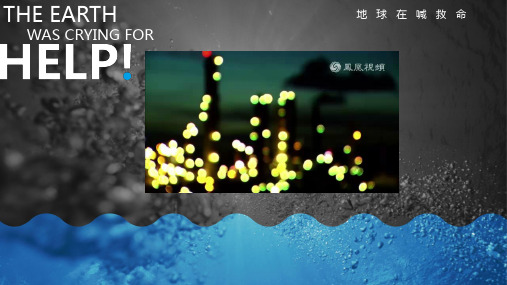
柱形图
1%
2%
4% 11%
26%
10岁以下 10-19岁 20-29岁 30-39岁
26% 30%
40-49岁 50-59岁 60岁及以上
中国网民年龄构成图
饼图
折线图
空气质量指数
日期 3月1日 3月2日 3月3日
00时 55 85 72
04时 50 81 76
08时 87 97 100
12时 61 74 54
16时 90 89 91
20时 84 93 93
任务一:(小组合 作) 什么图表类型适合?
如何制作图表?一共有几步,每一步的作用是什么?
如果要在图上显示各时段的值,怎么办?
任务二:
适当的修饰美化图表(图表背 景、编辑文字、调整图例、色 块颜色等)
任务三:
PM2.5污染源
类型
所占比例
沙尘
11%
机动车
重度污染 中度污染 轻度污染 良 优
让数据直接“说话”
——制作图表
在生活中,你有见过这些图表吗?
中国人口总量低速增长(单位:万 人)
138000 136000 134000 132000 130000 128000 126000
2004 2005 2006 2007 2008 2009 2010 2011 2012 2013 2014
1、图表类型 不同的数据,需要选择其适合的图表类型
2、图表的制作 根据图表向导,完成图表制作,选择数据区 域尤为重要,让图表选项辅助表达信息
3、图表的分析 了解数据挖掘的意义
【DIRECTORY】来自WAS CRYING FOR
地球在喊救命
PM2.5 24小时平均浓度限值
1%
2%
4% 11%
26%
10岁以下 10-19岁 20-29岁 30-39岁
26% 30%
40-49岁 50-59岁 60岁及以上
中国网民年龄构成图
饼图
折线图
空气质量指数
日期 3月1日 3月2日 3月3日
00时 55 85 72
04时 50 81 76
08时 87 97 100
12时 61 74 54
16时 90 89 91
20时 84 93 93
任务一:(小组合 作) 什么图表类型适合?
如何制作图表?一共有几步,每一步的作用是什么?
如果要在图上显示各时段的值,怎么办?
任务二:
适当的修饰美化图表(图表背 景、编辑文字、调整图例、色 块颜色等)
任务三:
PM2.5污染源
类型
所占比例
沙尘
11%
机动车
重度污染 中度污染 轻度污染 良 优
让数据直接“说话”
——制作图表
在生活中,你有见过这些图表吗?
中国人口总量低速增长(单位:万 人)
138000 136000 134000 132000 130000 128000 126000
2004 2005 2006 2007 2008 2009 2010 2011 2012 2013 2014
1、图表类型 不同的数据,需要选择其适合的图表类型
2、图表的制作 根据图表向导,完成图表制作,选择数据区 域尤为重要,让图表选项辅助表达信息
3、图表的分析 了解数据挖掘的意义
【DIRECTORY】来自WAS CRYING FOR
地球在喊救命
PM2.5 24小时平均浓度限值
初中信息技术_数据的图表化教学课件设计

财富值(亿美元)
500.0 450.0 400.0 350.0 300.0 250.0 200.0 150.0 100.0
50.0 0.0
2008年
16.5 2009年
39.9 2010年
45.2 2011年
16.9 2012年
62 2013年
95.7 2014年
144 2015年
176 2016年
1893 757.2
财富来源
电子商务 网游 房地产 零食
电子商务 房地产 快递 安全软件 网络媒体 网络媒体 电器 汽车 智能设备 房地产 互联网搜索
王文银 738.27
矿业
财富值表格
财富值图表
如何制作簇 状柱形图表?
制作的图表出现了 问题该怎样解决呢?
我们身边
都有哪些 图表的应 用?
马化腾近十年财富增长趋势
245 2017年
453 397.2பைடு நூலகம்
2018年
规则
1. 创建带数值的折线图,完成的同学举手,最先全部完成的小组 获胜。
2.如果组内成员需要帮助,可以互相帮助。
中国四大发明
中国新四大发明
马化腾
马云
李彦宏
刘强东
丁磊
周鸿祎
姓名
马云 丁磊 许家印 许世辉 刘强东 杨惠妍 王卫 周鸿祎 马化腾 张志东 何享健 李书福 雷军 王健林 李彦宏
财富值 (亿元)
2082.3 1097.94 1911.93 713.03 681.48 1381.89 1148.42 713.03 2858.43 984.36 1268.31 965.43 788.75
初中信息技术Excel上课完整版PPT课件(2024)

IF函数
用于条件判断,可以根据设定 的条件对数据进行不同的处理
。
25
复杂函数组合实现高级功能
嵌套函数
通过将一个函数作为另一个函数 的参数,可以实现更复杂的计算
和分析。
数组公式
利用数组公式可以同时处理多个 数据,实现一些高级功能,如多
条件筛选、数据透视等。
自定义函数
通过VBA编程,可以创建自定义 函数,实现一些Excel内置函数
功能特点
Excel具有数据计算、数据 管理、图表制作、数据透 视表等丰富功能。
4
工作簿、工作表和单元格概念
工作簿
一个Excel文件就是一个工 作簿,可以包含多个工作 表。
2024/1/29
工作表
工作表是Excel中用于存储 和处理数据的主要区域, 由行和列组成。
单元格
单元格是工作表的基本组 成单元,用于存储数据, 每个单元格都有唯一的地 址标识。
02
04
设置条件,如单元格值大于、小于、等于某 个值或文本
05
设置满足条件时的格式,如背景色、字体 颜色等
选择需要的规则类型,如“只为包含以下 内容的单元格设置格式”
03
2024/1/29
06
点击“确定”应用条件格式
21
自定义格式规则
选中需要自定义格式的单 元格或区域
2024/1/29
在弹出的对话框中选择“ 自定义”格式类型
2023
REPORTING
初中信息技术Excel上 课完整版PPT课件
2024/1/29
1
2023
目录
• Excel基础知识 • 数据处理与分析功能 • 格式化工作表技巧 • 函数在Excel中的应用 • 宏与VBA编程入门 • Excel在日常生活和工作中的应用
用于条件判断,可以根据设定 的条件对数据进行不同的处理
。
25
复杂函数组合实现高级功能
嵌套函数
通过将一个函数作为另一个函数 的参数,可以实现更复杂的计算
和分析。
数组公式
利用数组公式可以同时处理多个 数据,实现一些高级功能,如多
条件筛选、数据透视等。
自定义函数
通过VBA编程,可以创建自定义 函数,实现一些Excel内置函数
功能特点
Excel具有数据计算、数据 管理、图表制作、数据透 视表等丰富功能。
4
工作簿、工作表和单元格概念
工作簿
一个Excel文件就是一个工 作簿,可以包含多个工作 表。
2024/1/29
工作表
工作表是Excel中用于存储 和处理数据的主要区域, 由行和列组成。
单元格
单元格是工作表的基本组 成单元,用于存储数据, 每个单元格都有唯一的地 址标识。
02
04
设置条件,如单元格值大于、小于、等于某 个值或文本
05
设置满足条件时的格式,如背景色、字体 颜色等
选择需要的规则类型,如“只为包含以下 内容的单元格设置格式”
03
2024/1/29
06
点击“确定”应用条件格式
21
自定义格式规则
选中需要自定义格式的单 元格或区域
2024/1/29
在弹出的对话框中选择“ 自定义”格式类型
2023
REPORTING
初中信息技术Excel上 课完整版PPT课件
2024/1/29
1
2023
目录
• Excel基础知识 • 数据处理与分析功能 • 格式化工作表技巧 • 函数在Excel中的应用 • 宏与VBA编程入门 • Excel在日常生活和工作中的应用
数学七年级下册 :9.4《用计算机绘制统计图》课 件(10张PPT)

单击下一步,进入“图表向导-4步骤2-图表源数据”;继续 单击下一步,进入“图表向导-4步骤3-图表选项”,在“数据标 志”中选择“百分比”(图9-7);最后单击完成即可,如下图:
所得图表如图9-2所示:
条形统计图和折线统计图的制作方法与扇形统计图 的制作方法类似,只是在出现“图表向导-4步骤1-图表 类型”的对话框时,在“标准类型”中选择“条形图” 或“折线图”即可.
七年级下册
9.4 用计算机绘制统计图
回顾旧 知
1、我们学过的统计图有几种? 2、它们有什么特点?
进行新 课 用计算机软件Microsoft Excel 2003 制作扇形统计图的方法 如下:
打开Microsoft Excel 2003,将需要制图的数据输入到单元 格中(图9-4),如下图:
选中需要制图的数据所在的单元格(图9-5),单击插入-图表, 此时会出现一个“图表向导-4步骤1-图表类型”的对话框,在“标 准类型”中选择“饼图”(图9-6),如下图:
1970 2252.7
1980 1990 2000 4517.8 18547.9 89404
达标检 测 用计算机绘制扇形统计图表示:28届奥运会各代表队 获得金牌的情况,况如下:代表队 美国 中国
俄罗斯 澳大利亚
日本
金牌 35 32 27 17 16
银牌 39 17 27 16 9
铜牌 29 14 38 16 12
典例剖 析
用计算机绘制条形统计图表示:某路口5分钟里各种 机动车辆的通行情况,情况如下:
小汽车:65辆 , 载重车:25辆 ,
大客车:44辆, 摩托车:13辆.
跟踪训 练
用计算机绘制折线统计图表示:解放后我国GDP ,情 况如下:
初中信息技术_图表的制作教学课件设计

李玉 王可 李章 刘平 张月
0
英语 数学 语文
20
40
60
80
100 120
条形图
120 100
80 60 40 20
0 张月
刘平
李章
王可
李玉
语文 数学 英语
柱形图
120 100
80 60 40 20
0 张月
刘平
李章
王可
李玉
语文 数学 英语
折线图
饼图
图表的制作
• 经过上面的操作,图表就创建出来了。
学期成绩汇总表
语文
数学
英语
第一次月考 第二次月考
期中考试 第三次月考
巩固练习
1、全年气温变化图适合( )
A、柱形图 B、饼图 C、折线图 D、条形图
2、说出图表的部分组成
标题
数据轴
图例
谢谢指导 再见!
信息技术七年级下册 第1单元数据处理
第四课 数据的图表化
第一课时 图表的制作
主讲教师: 工作单位:
姓名 李晨
明星春节前后体重对照表
单位:kg
标准体重 春节前体重 春节后体重
70
65
75
王祖蓝
65
60.5
70.5
Angelababy
62
Hale Waihona Puke 6065邓超
75
73
78
1.理解图表的构成和作用; 2.了解图表的不同类型和几种常 见类型的适用范围; 3.掌握对数据的图表化制作方法。
图表的基本结构包括:图表区、绘图区、图表标题、 背景墙、图例、数据序列、分类轴以及数据轴等。
图表标题
背景墙
初中信息技术_数据的图表化教学课件设计

经过上面的操作,图表就创建出来了。
•那么图表是由哪些部分组成的呢? •各部分都叫什么名字呢?
数值 轴
图表区
标题
数据 系列
背景区 图例
分 类 轴
图表的编辑
任务二:打开桌面素材文件夹内的“体重对照表-2.xls”,参
照教材16页上的内容,完成以下操作
1、调整图表的位置到: A10:H27
2、将数据清单中范萌萌
常见的Hale Waihona Puke 据图表某公司五个月的销售量图表
两城市四个月气温统计图
柱形图
三品牌显示器的分辨率指数
常见的数据图表
历届奥运会中国金牌情况
三大门户广告收入变化图
折线图
某酒店某星期每天客流量比较
常见的数据图表
05年十大音箱品牌市场占有率
某种旅游意向调查图表
饼图
操作系统市场占有率图表
常见的数据图表用途归纳
★ 柱形图:能清楚地表示出每个项目的具体数目,体现不同项 目数据之间的比较。
2、修改背景墙颜色为“绿色”,将 “数据系 列”中的色彩,设置为自己喜欢的颜色。
实践创新
以下表为数据源,制作一个数据点折线图。
月份 1 2 3 4 5 6 7 8 9 10 11 12 平均 -8.6 -6.7 -1.6 5.6 11.3 15.6 17.8 17.1 12.5 6.8 -0.2 -6.1
学 习目 标
知识目标
1、理解图表的构成和作用; 2、了解图表的不同类型和几种常用类型的适用范围。
技能目标
1、掌握数据的图表化表示方法; 2、学会对图表进行编辑和格式化;学会用图表处理信息。
情感、态度与价值观
1、感受图表在现实生活中的应用; 2、体验信息的多样化表示,弘扬热爱生命、积极向上的生活态度; 3、培养学生的健康意识、合作理念和探索精神。
- 1、下载文档前请自行甄别文档内容的完整性,平台不提供额外的编辑、内容补充、找答案等附加服务。
- 2、"仅部分预览"的文档,不可在线预览部分如存在完整性等问题,可反馈申请退款(可完整预览的文档不适用该条件!)。
- 3、如文档侵犯您的权益,请联系客服反馈,我们会尽快为您处理(人工客服工作时间:9:00-18:30)。
Thinking In Other People‘S Speeches,Growing Up In Your Own Story
讲师:XXXXXX XX年XX月XX日
相信自己,你能行!
图表位置、大小的调整
与在Word中调整图片 大小、位置的方法一致
任务驱动三:
•1.请大家两人一小组共 同协作,把刚才制作的 成绩表柱形图改成折线 图。
修改图表类型步骤:
1. 用鼠标右键单击要修改的图表 2. 在弹出的快捷菜单中选择“图表类型”
命令 3. 在弹出的“图表类型”对话框中选择
3. 在图表向导对话框中的“图表类型”列 表框中选择“柱形图”
4. “下一步”,“步骤2” 5. “下一步”,“步骤3”
图表向导
6. 可更改图表的标题,坐标轴, 网格线等选项,单击“下一步”
7. 在“图表向导”对话框选择图 表的显示位置,选择“作为其中 的对象插入”
8. 单击“完成”
目标:生成相应图表,简单修饰 (例如下图)
90 80 70 60 50 40 30 20 10
0 第一季度 第二季度 第三季度 第四季度
东部 西部 北部
任务分析
• 首先要在工作表中选定图表 所需要的数据区域。
• 利用Excel提供的“图表向 导”,一步步地生成图表。
创建图表
1. 选择一月到六月的“毛利”数据,即选 择F3到F12单元格
2. 单击常用工具栏中的“图表向导”按钮, 弹出“图表向导”对话框。
“折线图” 4. 确定
小结
请问这节课大家学到了什 么?你一定有不少新的收获和 发现吧?那么就和大家交流一 下吧!
作业:
• 1.根据课本35页的“清华紫光”数据, 作出股价走势图,要求用折线图表 示。
• 2.试着将课本中“孜孜书店收益表” 中的数据用图表的形式表现出来。 想一想用什么类型的图表最恰当。
写在最后
经常不断地学习,你就什么都知道。你知道得越多,你就越有力量 Study Constantly, And You Will Know Everything. The More
You Know, The More Powerful You Will Be
Thank You
在别人的演说中思考,在自己的故事里成长
任务驱动一:
• 请大家每列一小组根据课本 上的内容和自己所学的知识制作 一个学生成绩表的柱形图,看看 哪一组的同学做的效果更好,大 家欣赏一下,然后同学之间相互 交流经验。
图表的组成包括下列要素: Y轴标题、Y 轴(数值轴)、X轴标题、X轴(分类轴)、 数据序列、图标标题、图例。
三地汽车销量分析
原煤产量产量比较
产量
15
10
5
0 1952年 1957年 1965年 1978年 1988年 1993年 1998年
年份
原煤产量
任务驱动二:
• 1.我们能否对创建好的图表进行 修改呢?请大家两人一小组进行讨论 研究,一起试着把刚才制作的成绩 表柱形图的位置、大小调整一下。 小组长组织好本组成员,互相取长 补短,合作完成任务。
初中信息技术
导入新课:
• 复习提问: • 1.怎样设置数据筛选? • 2.怎样撤消筛选? • 3.怎样恢复筛选?
激发兴趣
我们已经学会了如何进行数据的处 理,但是这些数据列表并不能明显地 表示出各数据之间的关系以及数据 变化的趋势.我们可以通过图形把表 格中大量数据之间的各种关系表达 得淋漓尽致,使得这些数据更有说服 力.其实Excel也为我们提供了强大的 图表功能.
讲师:XXXXXX XX年XX月XX日
相信自己,你能行!
图表位置、大小的调整
与在Word中调整图片 大小、位置的方法一致
任务驱动三:
•1.请大家两人一小组共 同协作,把刚才制作的 成绩表柱形图改成折线 图。
修改图表类型步骤:
1. 用鼠标右键单击要修改的图表 2. 在弹出的快捷菜单中选择“图表类型”
命令 3. 在弹出的“图表类型”对话框中选择
3. 在图表向导对话框中的“图表类型”列 表框中选择“柱形图”
4. “下一步”,“步骤2” 5. “下一步”,“步骤3”
图表向导
6. 可更改图表的标题,坐标轴, 网格线等选项,单击“下一步”
7. 在“图表向导”对话框选择图 表的显示位置,选择“作为其中 的对象插入”
8. 单击“完成”
目标:生成相应图表,简单修饰 (例如下图)
90 80 70 60 50 40 30 20 10
0 第一季度 第二季度 第三季度 第四季度
东部 西部 北部
任务分析
• 首先要在工作表中选定图表 所需要的数据区域。
• 利用Excel提供的“图表向 导”,一步步地生成图表。
创建图表
1. 选择一月到六月的“毛利”数据,即选 择F3到F12单元格
2. 单击常用工具栏中的“图表向导”按钮, 弹出“图表向导”对话框。
“折线图” 4. 确定
小结
请问这节课大家学到了什 么?你一定有不少新的收获和 发现吧?那么就和大家交流一 下吧!
作业:
• 1.根据课本35页的“清华紫光”数据, 作出股价走势图,要求用折线图表 示。
• 2.试着将课本中“孜孜书店收益表” 中的数据用图表的形式表现出来。 想一想用什么类型的图表最恰当。
写在最后
经常不断地学习,你就什么都知道。你知道得越多,你就越有力量 Study Constantly, And You Will Know Everything. The More
You Know, The More Powerful You Will Be
Thank You
在别人的演说中思考,在自己的故事里成长
任务驱动一:
• 请大家每列一小组根据课本 上的内容和自己所学的知识制作 一个学生成绩表的柱形图,看看 哪一组的同学做的效果更好,大 家欣赏一下,然后同学之间相互 交流经验。
图表的组成包括下列要素: Y轴标题、Y 轴(数值轴)、X轴标题、X轴(分类轴)、 数据序列、图标标题、图例。
三地汽车销量分析
原煤产量产量比较
产量
15
10
5
0 1952年 1957年 1965年 1978年 1988年 1993年 1998年
年份
原煤产量
任务驱动二:
• 1.我们能否对创建好的图表进行 修改呢?请大家两人一小组进行讨论 研究,一起试着把刚才制作的成绩 表柱形图的位置、大小调整一下。 小组长组织好本组成员,互相取长 补短,合作完成任务。
初中信息技术
导入新课:
• 复习提问: • 1.怎样设置数据筛选? • 2.怎样撤消筛选? • 3.怎样恢复筛选?
激发兴趣
我们已经学会了如何进行数据的处 理,但是这些数据列表并不能明显地 表示出各数据之间的关系以及数据 变化的趋势.我们可以通过图形把表 格中大量数据之间的各种关系表达 得淋漓尽致,使得这些数据更有说服 力.其实Excel也为我们提供了强大的 图表功能.
